Как блокировать и разблокировать смартфон с помощью голосовых команд
18 Февраль, 2020 —

С каждым днём важность и популярность голосовых помощников в целом и Google Assistant в частности растёт среди пользователей Android. Сегодня использовать этот ассистент можно практически для всего, в том числе и для того, чтобы блокировать и разблокировать смартфон Android.
Мало кто знает об этой возможности, но используя её вы точно сможете выделиться среди своих друзей, так что давайте разбираться!
Как разблокировать телефон с помощью голосовых команд
Используя эту функцию Google Assistant вы сможете разблокировать телефон используя определённую голосовую команду, которую вы запишите самостоятельно. Перед этим вам нужно будет активировать сам ассистент следующим образом:
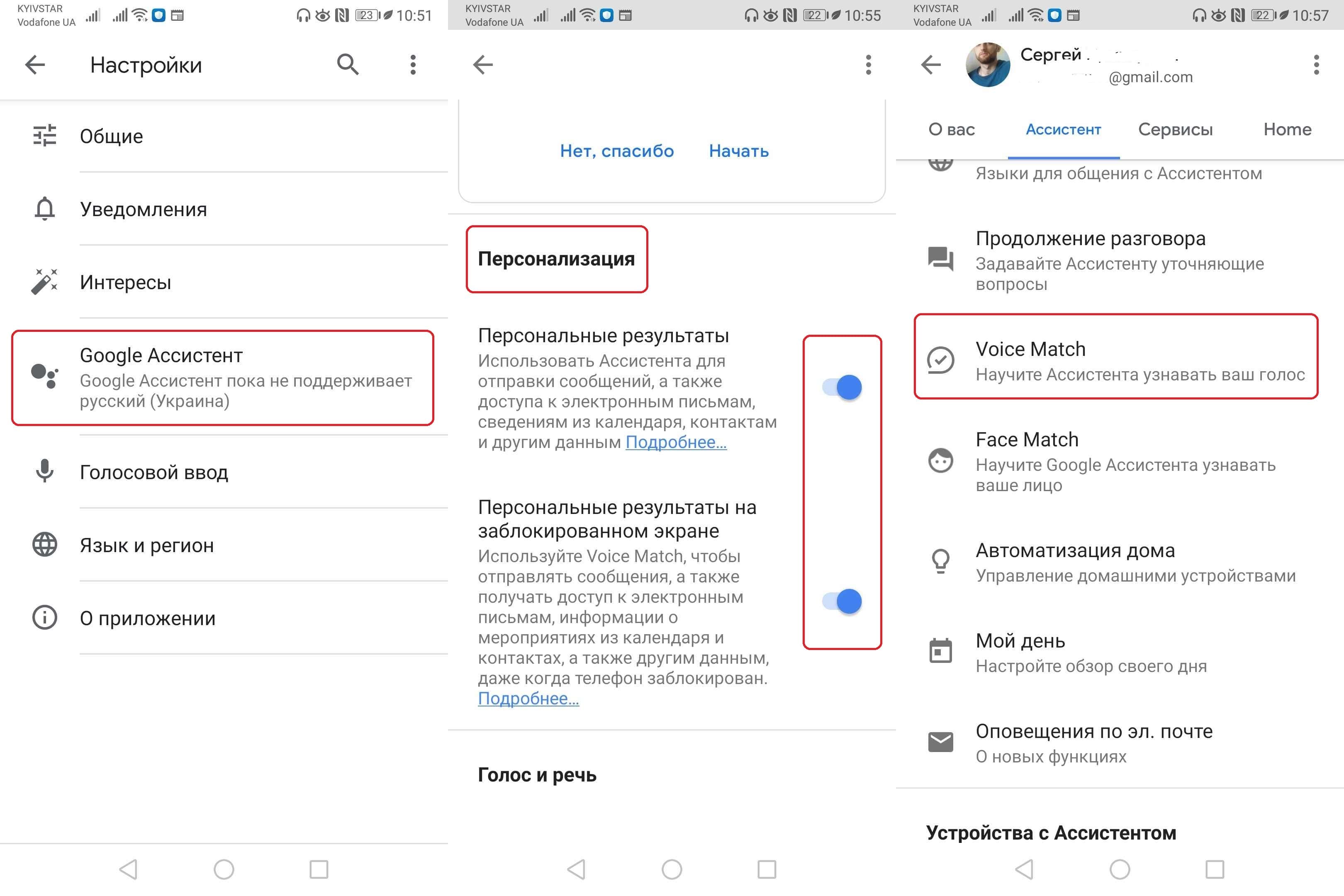
- Откройте Google Assistant на телефоне и нажмите на три горизонтальные точки в правом нижнем углу.
- Выберите опцию «Настройки» — Google Assistant.
- Перейдите во вкладку «Ассистент» и выберите опцию «Телефон«.
- Активируйте обе опции в разделе «Персонализация«.
- Запишите свой образец голоса в разделе «Voice Match«.
Готово! Теперь вы сможете разблокировать свой смартфон сказав «Оk, Google» и затем «Разблокируй телефон».
Как заблокировать телефон с помощью голосовых команд
Для блокировки же нам нужно будет прибегнуть к установке стороннего приложения. Мы рекомендуем «Screen Off and Lock«, но существует их огромное множество. Все они очень простые и интуитивные в пользовании, так что подробно мы расписывать как ими пользоваться не будем.
Всё сводится к установке приложения, предоставлении ему запрашиваемых прав доступа и настройке команды, которой вы хотите блокировать свой смартфон.
Знаете другие способы блокировать или разблокировать смартфон с помощью голосовых команд? Делитесь ими с другими пользователями Androidlist в комментариях.

Google
Скачайте это приложение и выполняйте любые действия на своём смартфоне Android с помощью голосовых команд!

Screen Off and Lock
Хотите заблокировать свой телефон, просто сказав это вслух? Тогда это функциональное приложение просто должно быть на нём установлено!

Как связаться со службой поддержки WhatsApp на Android
10 Январь, 2023 — ![]() Sergey
Sergey
WhatsApp постоянно обновляется новым функционалом и проходит регулярную оптимизацию, чтобы исправить возможные проблемы и обеспечить своим пользователям комфортное и стабильное пользование этим мессенджером. Эффективные способы устранения самых распространённых проблем в What…

Как узнать, когда вы подписались на кого-то в Instagram
10 Январь, 2023 — ![]() Sergey
Sergey
Задумались над тем, как давно вы подписаны на тот или иной профиль в Instagram? Причины возникновения такого вопроса могут быть самыми разнообразными, однако для нас главное, что существует ряд способов, позволяющих сделать это и узнать приблизительное время подписки на каждо…
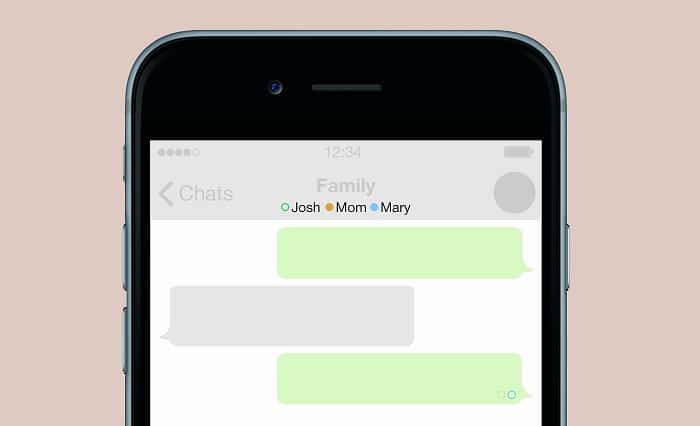
Как отправлять пустые сообщения в WhatsApp
3 Январь, 2023 — ![]() Sergey
Sergey
WhatsApp был и остаётся лучшим мессенджером для коммуникации с друзьями и знакомыми, однако использовать его можно и не по назначению, разряжая свои скучные переписки всевозможными приколами и шутками. Любите разыгрывать своих друзей? В WhatsApp существует такая возможность! …
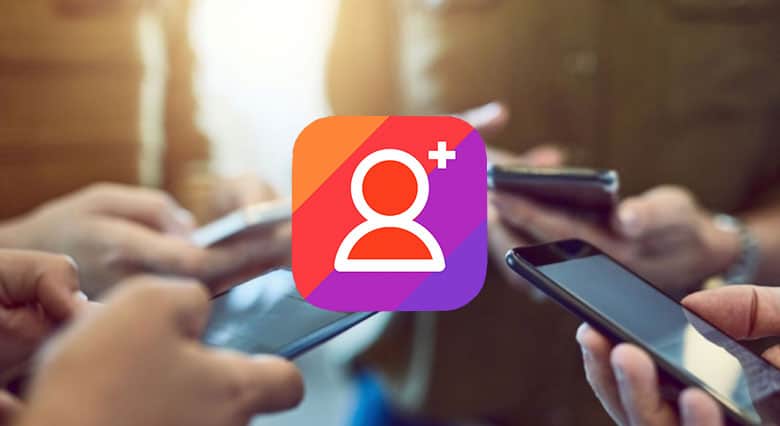
Как увеличить количество подписчиков в Instagram на Android
3 Январь, 2023 — ![]() Sergey
Sergey
Instargam был и остаётся лучшей социальной сетью, где можно зарабатывать реальные деньги на рекламе, но для этого у вас должно быть много подписчиков. Задаётесь вопросом о том, как их получить? Тогда читайте эту статью, в которой мы освещаем основные приёмы, позволяющие сдела…
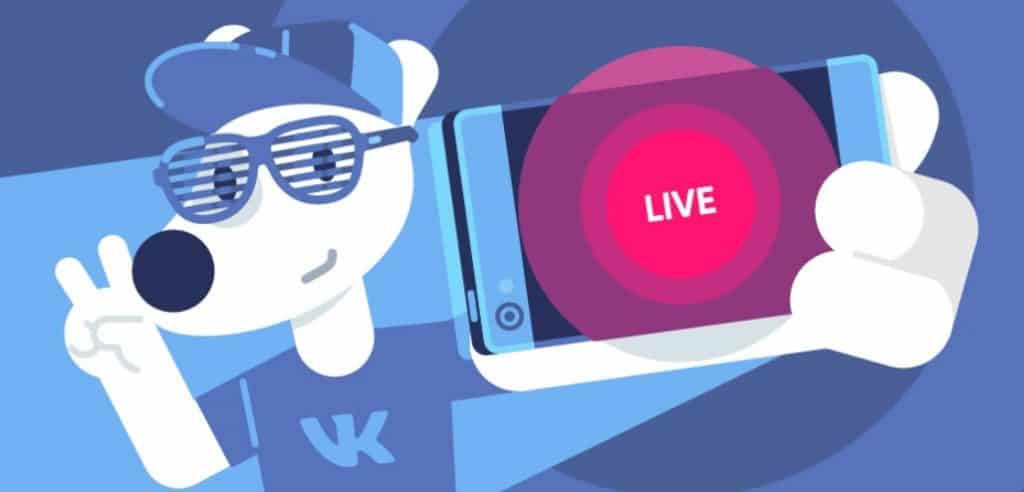
Лучшие приложения для стриминга на Android, которые стоит скачать
29 Декабрь, 2022 — ![]() Sergey
Sergey
Стримы прочно занимают популярное место в игровом мире — они служат для развлечения и заработка. Ведь давно прошли те времена, когда игровой стриминг был доступен только для настольных компьютеров. В настоящее время геймеры могут транслировать свои игровые видео со свои…
- я страница
- Приложения для Андроид
- Игры для Андроид
- Темы для Андроид
- Контакты
- Разработчики
- FAQ
- Подборки
- Кто мы такие
- Конфиденциальность
- Правила использования
- Cookies
Мы уже ранее писали о выходе Google Ассистента на русском и о том, где его скачать. В этой статье мы настроим голосовую активацию Гугл Ассистента командой «Окей, Гугл» на любом экране, разблокируем Андроид своим голосом и запустим Google Ассистент без использования рук.
Содержание
- Скачиваем приложение Google с Ассистентом
- Включаем голосовую активацию с любого экрана
- Как пользоваться Google Ассистентом
- Настраиваем разблокировку телефона своим голосом
Где скачать приложение Google с Ассистентом
Для того, чтобы настроить голосовую активацию, необходимо убедиться, что на вашем устройстве установлен помощник Google Assistant. Гугл Ассистент доступен на телефонах с Android 5.0 и выше. Голосовой помощник от Google появляется на вашем андроиде после установки приложения «Google» версии 6.13 и выше. Скачать и обновить приложение «Google» для Android можно по этой ссылке:
![]()
Платформа: Android
Цена: Бесплатно
Как настроить голосовую активацию Google Ассистента – Voice Match
По умолчанию к голосовому помощнику Google Assistant вы можете обращаться только из приложения Google. Вам нужно сначала запустить это приложение и только потом говорить «Окей, Гугл» и давать команду, например «расскажи о погоде на завтра». Чтобы вы могли обратиться к Google Ассистенту с домашнего экрана или из другого приложения вам нужно включить функцию голосовой активации Voice Match.
- После того, как вы обновили приложение «Google», открываем его.

- Нажимаем на значок с тремя полосками справа снизу.

- Открываем Настройки.

- Переходим в «Голосовой поиск».

- Нажимаем «Voice Match».

- Активируем переключатель под названием «Доступ с помощью Voice Match».

- Нажимаем «Принять».

- Необходимо четыре раза сказать «Окей Гугл». Это нужно для того, чтобы Google Ассистент лучше распознавал именно ваш голос и диалект.


- Поздравляем! Вы настроили голосовую активацию Google Ассистента. Нажимаем «Готово». Теперь Ассистент будет активироваться на любом экране вашего разблокированного телефона каждый раз, когда вы будете произносить фразу «Ok Google».
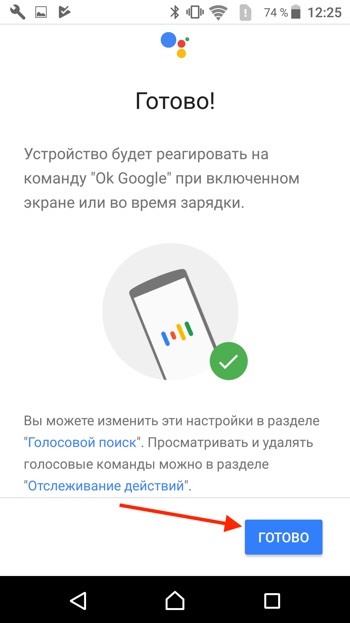
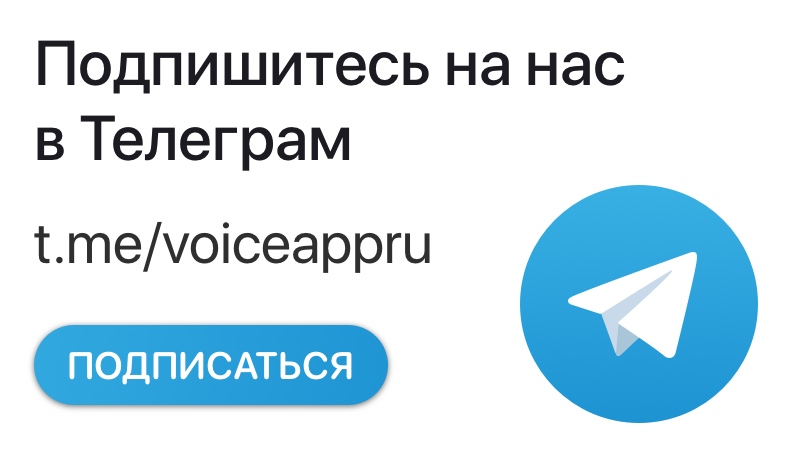
Как пользоваться Google Ассистентом
- Вы можете вызывать Google Ассистент из любого экрана или приложения на вашем Android устройстве. Достаточно просто сказать «Окей, Гугл», и появится диалоговое окно с помощником.

- Также вы можете нажать и удерживать центральную кнопку «Домой», чтобы вызвать Ассистента.

- C Google Ассистентом довольно весело общаться, разработчики постарались сделать свой помощник максимально «живым».


Полный список команд для Google Ассистента на русском вы можете найти в нашем справочном приложении. Установив его, у вас всегда будет под рукой самый актуальный список команд для помощника от Гугл:

Платформа: Android
Цена: Бесплатно
![]()
Платформа: iOS
Цена: Бесплатно

Как настроить разблокировку Android голосом
Функция Voice Match позволяет разблокировать телефон голосом командой «Окей, Гугл» вместо пин-кода или отпечатка пальца. Причём если другой человек попробует разблокировать ваше устройство этой ключевой фразой – ваш телефон останется заблокированным. Конечно, если его голос не окажется слишком похожим на ваш собственный (например, как у близких родственников одного пола).
Эта функция разблокировки, к сожалению, работает не на всех устройствах. Например, разблокировка с помощью Voice Match не работает на телефонах Xiaomi из-за особенностей безопасности оболочки MIUI. Покажем, как активировать эту функцию на совместимых телефонах:
- Если у вас не включена защита для разблокировки телефона, то переключатель «Разблокировка с помощью Voice Match» будет не активен. Необходимо включить защиту при блокировке.

- Нажимаем «Настройки». Листаем вниз, находим категорию «Блокировка экрана и безопасность» и нажимаем на неё.

- Нажимаем «Блокировка экрана».

- Выбираем тип защиты, например «PIN код».

- Вводим пароль и нажимаем «Продолжить».

- Повторно вводим пароль и нажимаем «OK».

- Выберете, нужно ли показывать текст уведомлений на заблокированном экране. Мы выбрали не показывать. Нажимаем «Готово».

- Блокировка экрана включена.

- Возвращаемся в настройки Voice Match (Приложение Google → Настройки → Голосовой поиск → Voice Match). Нажимаем переключатель «Разблокировка с помощью Voice Match».

- Нас предупреждают о невысокой надёжности данной функции (многие люди имеют похожие голоса, например родственники). Нажимаем «OK».

- Поздравляем! Вы настроили разблокировку Android-устройства с помощью голоса. Протестируйте данную функцию. Заблокируйте телефон и скажите «Окей Гугл» – телефон должен разблокироваться без требования ввести пароль или отпечаток пальца для разблокировки.

- Если через какое-то время, при попытке разблокировать телефон голосом, вы видите сообщение “Разблокировка голосом временно отключена. Устройство можно разблокировать только вручную“, то попробуйте перезаписать образец голоса и перенастроить функцию Voice Match. Это происходит из-за того, что после нескольких неудачных попыток разблокировки, смартфон блокирует данную функцию до полной перенастройки.
Google регулярно добавляет новые команды для своего голосового помощника. Мы сделали приложение со справкой по командам, которое регулярно обновляем. Установив это приложение, у вас всегда будет под рукой самый актуальный список команд:

Платформа: Android
Цена: Бесплатно
![]()
Платформа: iOS
Цена: Бесплатно
Если у вас есть вопросы, оставляйте их в комментариях. Подпишитесь на  YouTube канал и
YouTube канал и  Telegram канал, чтобы быть в курсе новостей об умном доме и голосовых помощниках.
Telegram канал, чтобы быть в курсе новостей об умном доме и голосовых помощниках.
Поделиться в соц. сетях
Похожие статьи
Чтобы использовать функцию голосовой разблокировки Google, на вашем телефоне должен быть Google Ассистент.
Новые телефоны Android (обычно с Android 7.0 Nougat и выше) поставляются с уже установленным Google Assistant. При настройке нового телефона вам просто нужно включить эту функцию и предоставить приложению Google соответствующие разрешения.
Если вы не уверены, что он включен, откройте приложение Google и нажмите кнопку « Еще» . Чтобы проверить, выберите « Настройки»> «Google Ассистент» .
Если у вас более старая версия Android, Google Assistant предоставляется через автоматическое обновление. Приложение можно запустить на любом телефоне с Android Lollipop (5.0) или более поздней версии — просто скачайте приложение Google Assistant из Google Play.
Есть несколько предварительных условий, которые могут затруднить или задержать обновление. Если ваш телефон совместим с Ассистентом, но вы не видели запроса на его активацию, вам следует сначала проверить несколько критериев.
Во-первых, убедитесь, что язык, который вы выбрали для своего телефона, является одним из языков, поддерживаемых Google Assistant.
Если у вас установлен правильный язык, но вы по-прежнему не видите Google Assistant, убедитесь, что ваше приложение Google Play Services обновлено. Старые, менее мощные устройства несовместимы с Google Assistant; вам потребуется как минимум 1 ГБ (Android 5.0) памяти и разрешение экрана 720p.
Скачать: Google Assistant (бесплатно)
Скачать: Сервисы Google Play (бесплатно)
Можете ли вы разблокировать свой телефон с помощью Google Assistant?
Ранее Android позволял разблокировать телефон с помощью голоса Google Assistant, эта команда Google больше не поддерживается.
Более старые версии Android поддерживали эту голосовую команду, а в новых версиях она была удалена. Однако с 2021 года Google Assistant удалил эту функцию во всех версиях.
Вместо этого, в качестве альтернативы, он предлагает вам возможность использовать доступ к Google Assistant и давать голосовые команды на экране блокировки без необходимости вообще разблокировать телефон.
Вы также можете использовать обходной путь для блокировки телефона с помощью Google Assistant, о котором мы также расскажем в этой истории.
Как использовать Google Assistant, когда ваш телефон заблокирован
Итак, какие возможности у вас теперь есть на Android, чтобы использовать Google Assistant с голосом, когда ваш телефон заблокирован? Voice Match на этих устройствах не позволит вам разблокировать телефон, но вы все равно можете использовать голосовые команды Google Assistant, когда ваш телефон заблокирован.
Для этого сначала необходимо обучить надежную модель голоса. Откройте приложение Google и перейдите в Настройки> Google Ассистент . Затем прокрутите вниз до Voice Match . Здесь вы можете обучить голосовую модель, а также включить доступ к помощнику при выключенном экране.
Чтобы разрешить Google Assistant доступ к большему количеству частных приложений (например, к вашей электронной почте и текстовым сообщениям), когда ваш экран выключен, перейдите на экран блокировки в настройках Google Assistant.
Вам также следует перейти в Настройки> Персонализация, чтобы включить персональные результаты, чтобы Ассистент мог предоставлять вам персональные результаты.
Включение этого позволяет Google отправлять сообщения и электронные письма, звонить вашим контактам, получать доступ к вашему календарю и т. д.
Это позволяет использовать команду «Окей, Google», чтобы вывести телефон из спящего режима и дать ему голосовые команды, пока экран заблокирован.
Как заблокировать телефон голосом с помощью Google Assistant
Заблокировать телефон с помощью Google Assistant гораздо проще. Однако для этого требуется небольшая настройка, потому что приложение не имеет встроенных функций для блокировки вашего телефона.
Так как же это обойти? Используя настраиваемую команду.
В Google Assistant вы можете настраивать пользовательские команды и цепочки команд, называемые процедурами. Настройка пользовательских голосовых команд с помощью подпрограмм расширяет возможности Ассистента. Блокировка телефона — лишь один из способов использования этой функции.
Существует множество приложений, единственная цель которых — заблокировать ваш телефон. Вам просто нужно связать одно из этих приложений с пользовательской командой Google. Вам нужно скачать один.
Два варианта, оба бесплатные:
Примечание. Этим приложениям требуются права администратора для блокировки вашего телефона, поэтому вам придется взвесить, действительно ли риск для безопасности того стоит.
Установите приложения и предоставьте им необходимые разрешения. Каждый раз, когда вы открываете приложение, оно выключает ваш экран и блокирует ваш телефон.
Добавление команды выключения экрана
Чтобы превратить это в функцию громкой связи, вам нужно, чтобы Google Assistant открывал приложение для вас. Вы можете сделать это, открыв меню Настроек Ассистента, как и раньше, выбрав « Подпрограммы» и добавив новую настраиваемую команду с помощью кнопки « + Новый» .
Под заголовком « Как начать» нажмите « Добавить стартер»> «Голосовая команда» и введите такие команды, как:
- «Заблокируйте мой телефон»
- «Экран блокировки»
- «Идти спать»
Подойдет любое утверждение, и вы можете добавить столько вариаций, сколько захотите. Это личные команды, а не встроенные в Google Assistant.
Теперь под заголовком « Эта процедура» нажмите « Добавить действие»> «Попробуйте добавить свое действие» и введите «Открыть приложение [Блокировка экрана]» . Включите название любого установленного вами приложения для блокировки экрана.
Обязательно укажите полное имя приложения, которое отображается на вашем телефоне, иначе оно просто запустит поиск Google. Сохраните команду, и все готово.
Теперь, когда вы произносите любую фразу блокировки, Ассистент автоматически блокирует ваш экран.
Другие голосовые команды для Google Assistant
Если вы не знали о блокировке телефона с помощью Google Assistant, возможно, вы пропустили некоторые другие функции приложения.
Пользовательские команды и процедуры открывают совершенно новый мир функциональности, если вы используете правильные приложения.
Ассистент также имеет множество встроенных функций и команд, которые могут облегчить вашу жизнь и повседневные задачи.
- Подробности
- мая 31, 2018
- Просмотров: 76692
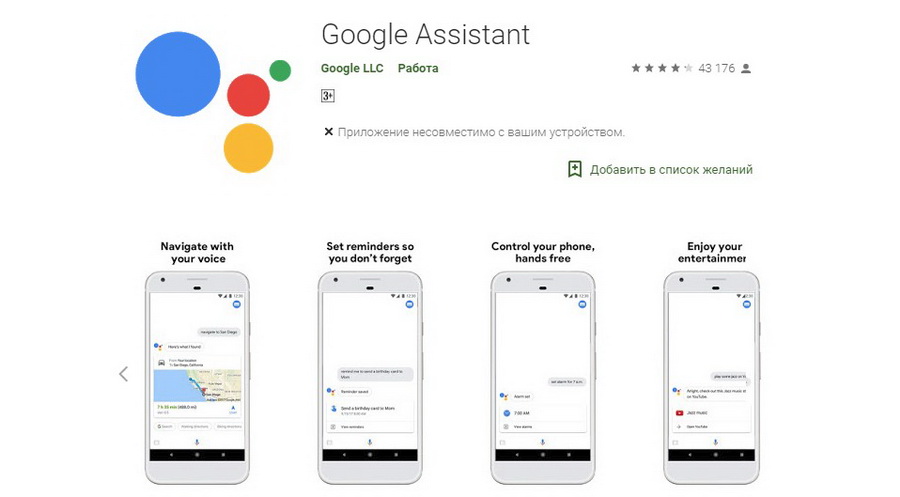
Google Assistant может сделать много — на самом деле некоторые из его функций даже удивляют. От проверки трафика до воспроизведения музыки и видео помощник может сделать вашу жизнь более удобной. Еще один отличный вариант, который вы можете добавить в свой арсенал Google Assistant, использовать его, чтобы разблокировать и заблокировать ваш телефон Android своим голосом. Вот как это сделать.
Как установить Google Assistant на Android
Новые Android-телефоны (как правило, с Android 7.0 Nougat и новее) поставляются с уже установленным помощником Google. При настройке нового телефона вам просто нужно включить эту функцию и предоставить приложению Google соответствующие разрешения.
Если вы не уверены, что он включен, откройте приложение Google и нажмите кнопку меню с тремя точками. Выберите «Настройки»> «Google Assistant» для проверки.
Если у вас установлена более старая версия Android, Google Assistant устанавливается через автоматическое обновление. Любой телефон с Android Lollipop (5.0) или выше может запускать приложение. Загрузите приложение Google Assistant из Google Play, если оно еще не встроено в ваш телефон.
Существует несколько предварительных условий, которые могут препятствовать или задерживать обновление. Таким образом, если ваш телефон совместим с помощником, но вы не видели подсказки для его активации, сначала необходимо проверить несколько критериев.
Во-первых, убедитесь, что язык, который вы выбрали для своего телефона, является одним из языков, поддерживаемых Google Assistant. В настоящее время приложение поддерживает английский, французский, немецкий, хинди, индонезийский, итальянский, японский, корейский, португальский (Бразилия) и испанский. Русский язык для этого приложения пока недоступен.
Если у вас установлен английский язык, и вы пока не видите Google Assistant, убедитесь, что ваше приложение Google Play Services обновлено. Некоторые слабые устройства не совместимы с Google Assistant; вам нужно как минимум 1,4 ГБ памяти и разрешение экрана 720p.
Как разблокировать телефон с помощью Google Assistant
Разблокировать телефон с помощью Google Assistant так же просто, как сказать, «ОК Google». Хотя это не относится к числу наиболее популярных команд «ОК Google».
Для этого вам сначала необходимо настроить следующее:
- Зарегистрируйте голосовую модель с помощью Google Assistant.
- Включите голосовую разблокировку в настройках помощника.
Вы можете сделать это, открыв Google Assistant и получив доступ к его настройкам. Для этого коснитесь значка «Синий ящик» в интерфейсе Google Assistant. Выберите кнопку «Три точки» и выберите «Настройки». В разделе «Устройства» коснитесь своего телефона. Включите: доступ с голосовым соответствием и разблокировка с помощью голосовых команд.
После активации вам будет предложено подготовить надежную голосовую модель для разблокировки телефона. Это гарантирует, что Google Assistant будет реагировать только на ваш голос, когда телефон заблокирован, а не любого человека, говорящего «OK Google».
Когда вы включите функцию голосовой разблокировки, приложение предложит вам записать несколько фраз. Если вы когда-нибудь захотите переустановить голосовую модель по какой-либо причине, вы найдете эту опцию в том же меню настроек в разделе «Модель голоса»> «Повторить речевую модель».
Вы можете сделать это, если ваша оригинальная запись была на низком уровне громкости или в шумной среде. В целях безопасности на вашем телефоне сохраняется только одна доверенная голосовая модель. Хотя вы можете настроить несколько голосовых профилей в Google Home, это не относится к вашему смартфону.
Проблемы, с которыми вы можете столкнуться
Разблокировка телефона с помощью Google Assistant не всегда надежна, особенно если на вашем экране блокировки есть другие меры безопасности. Если вашему телефону требуется отпечаток пальца, шаблон, идентификатор лица или PIN-код, Google Assistant может только разбудить ваш телефон и включить экран, но не пройти мимо экрана безопасности. В этих случаях вам все равно придется вводить выбранный вами метод защиты.
Вы можете пройти мимо этого, удалив экран безопасности, но я не рекомендую это делать. Лучше, добавьте таймер задержки, чтобы предотвратить блокировку телефона сразу после того, как экран перейдет в спящий режим.
Чтобы изменить этот параметр, откройте «Настройки»> «Безопасность и местоположение». Нажмите значок «шестерни» рядом с записью блокировки экрана и выберите задержку в разделе «Автоматическая блокировка».
В том же меню вы также можете настроить Google Smart Lock. Это предотвращает блокировку телефона в надежных местах, при подключении к определенным устройствам Bluetooth и т. д. Затем вы можете разбудить свое устройство без необходимости ввода ПИН-кода или другого метода защиты в этих случаях.
Если ваш телефон имеет функцию распознавание лица, процесс немного более плавный. Вы можете разбудить телефон громкой связи, пока ваше лицо находится в прямой видимости переднего объектива вашего телефона.
С таким большим количеством специфичных для бренда вариаций Android разблокировка голосом не всегда согласована на всех устройствах. Некоторые телефоны, у которых есть блокировки безопасности, автоматически разблокируются голосом.
Самая неприятная проблема с некоторыми телефонами заключается в том, что разблокировка голосом не будет работать, если экран уже включен. К счастью, последние обновления Google для помощника, похоже, устраняют эту проблему на некоторых устройствах благодаря опции «Доступ с голосовым соответствием», отображаемой в настройках вашего помощника.
Как заблокировать телефон с помощью Google Assistant
Блокировка телефона с помощью Google Assistant — гораздо менее сложное дело. Однако для этого требуются некоторые настройки. Приложение не имеет встроенной функции блокировки телефона. Фактически, если вы попытаетесь сказать Google заблокировать свой телефон, помощник конкретно скажет вам, что он не может этого сделать.
Итак, как это обойти? Использовать специальную команду.
В Google Assistant вы можете настроить пользовательские команды и цепочки команд, получившие название «Рутины». Настройка пользовательских голосовых команд из рутинов расширяет возможности помощника. Блокировка телефона — это один из способов использования этой функции.
Существует множество приложений, которые имеют единственную цель — заблокировать ваш телефон. Вам просто нужно соединить одно из этих приложений с пользовательской командой Google. Во-первых, вам нужно скачать это приложение.
Несколько вариантов:
- Off +
- Screen Lock (Блокировка экрана)
- Screen Off and Lock (Выключение и блокировка экрана)
Вы можете выбрать любое приложение, которое вам больше нравится, поскольку все они очень похожи и достигают того же результата. Установите приложения и предоставите им необходимые разрешения. Всякий раз, когда вы открываете приложение, оно отключит ваш экран и заблокирует ваш телефон.
Добавление команды выключения экрана
Чтобы превратить это в режим громкой связи, вам нужно заставить Google Assistant открыть приложение. Вы можете сделать это, открыв меню настроек помощника, как раньше, выбрав «Подпрограммы» и добавив новую пользовательскую команду с помощью кнопки «Плюс».
Под заголовком «Когда я говорю», введите команды, такие как:
- Заблокировать мой телефон
- Экран блокировки
- Спящий режим
Любая команда будет исполнена, и вы можете добавить столько вариаций, сколько захотите. Это личные команды, а не родственные Google Assistant.
В заголовке «Мой помощник» введите «Открыть [имя приложения]». Укажите название любого приложения блокировки экрана, которое вы установили. Обязательно укажите полное имя приложения, как оно отображается на вашем телефоне, иначе он просто запустит поиск Google. Сохраните команду.
Теперь, когда вы говорите нужную фразу, Assistant автоматически блокирует ваш экран.
Другие команды для вашего Google Assistant
Если вы не знали о разблокировке и блокировке своего телефона с помощью Google Assistant, возможно, вы пропустили некоторые другие функции приложения. Пользовательские команды и подпрограммы открывают совершенно новый мир функциональных возможностей, если вы используете правильные приложения.
Читайте также

Может быть Управляйте своим телефоном Иногда очень полезно использовать голосовые команды. Просьба включить музыку во время вождения, ответить на сообщения во время готовки и, как правило, держать руки свободными, безусловно, имеет свои преимущества. Одна особенность, которую часто упускают из виду, — это способность Разблокируйте свое Android-устройство с помощью Google Assistant.
Хотя эта услуга отображается в настройках, может быть сложно начать с ней, и есть некоторые ограничения. Но если вы хотите избавиться от повторяющихся свайпов на своем телефоне Android и заменить их только силой своего голоса, мы покажем вам, как это сделать.
Вы когда-нибудь задумывались, распространяются ли возможности голосового помощника Google на разблокировку вашего смартфона? Google Ассистент может многое сделать с Голосовые команды — Включая разблокировку смартфона с помощью Voice Match — в зависимости от вашей версии Android.
Мы покажем вам этот крутой трюк, а также, если ваше устройство Android это позволяет, в этом руководстве о том, как разблокировать и заблокировать телефон с помощью голоса.
Вы можете разрешить Google Ассистенту разблокировать ваше устройство, когда услышите фразу «Хорошо, Google”Своим голосом, но этот параметр может снизить безопасность вашего телефона, так как другой пользователь с голосом или записью голоса, похожей на ваш голос, может разблокировать ваше устройство.
Чтобы использовать функцию голосовой разблокировки Google, на вашем телефоне должен быть установлен Google Assistant.
Новые телефоны Android (обычно Android 7.0 Nougat и новее) поставляются с уже установленным Google Assistant. При настройке нового телефона просто включите эту функцию и предоставьте приложению Google соответствующие разрешения. Если вы не знаете, как его включить, откройте приложение Google и нажмите кнопку более. Выбирать Настройки -> Google Ассистент Проверять.
Если у вас более старая версия Android, приложение Google Assistant будет доставлено через автоматическое обновление. Приложение можно запустить на любом телефоне с Android Lollipop (5.0) или выше — просто скачайте Приложение Google Ассистент из Google Play.
Есть некоторые предпосылки, которые могут помешать или задержать обновление. Если ваш телефон совместим с Google Assistant, но вы не видите запроса на его активацию, вам следует сначала проверить некоторые критерии.
Во-первых, убедитесь, что язык, который вы выбрали для своего телефона, является одним из языков, поддерживаемых Google Assistant.
Если у вас установлен правильный язык, но Google Ассистент по-прежнему не отображается, обязательно обновите приложение. Сервисы Google Play. Старые и менее мощные устройства несовместимы с Google Assistant; Вам потребуется как минимум 1 ГБ памяти (Android 5.0) и разрешение экрана 720p.
Как разблокировать телефон с помощью Google Assistant
Заметка: Разблокировка смартфона голосом через Google Assistant работает только на определенных версиях Android: в частности, от Android 5.0 до Android 7.1.2. Google удалил эту функцию из Android 8.0 и более поздних версий.
Если у вас правильная версия Android, разблокировать телефон с помощью Google Assistant так же просто, как сказать «Окей, Google». Для этого вам сначала необходимо подготовить следующее:
- Зарегистрируйте надежный образец голоса с помощью Google Assistant.
- Включите голосовую разблокировку в настройках виртуального помощника.
Вы можете выполнить эти два действия, открыв Google Assistant и получив доступ к его настройкам. Для этого щелкните значок «Исследовать». ![]() в интерфейсе Google Assistant. кнопка выбора Список состоящий из трех точек и выберите Настройки. Под заголовком «Устройства с Ассистентом» нажмите Ваш телефон. Включите оба доступа с помощью Голосовой матч و Разблокировка с помощью Voice Match Вот.
в интерфейсе Google Assistant. кнопка выбора Список состоящий из трех точек и выберите Настройки. Под заголовком «Устройства с Ассистентом» нажмите Ваш телефон. Включите оба доступа с помощью Голосовой матч و Разблокировка с помощью Voice Match Вот.
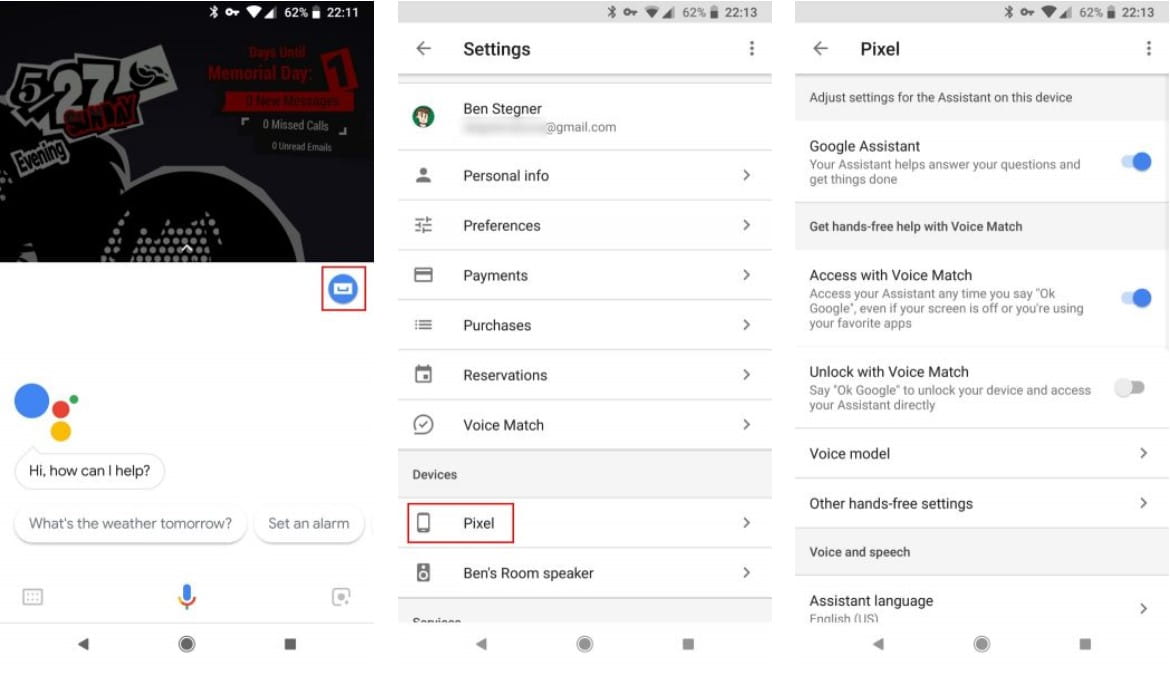
После включения вам будет предложено настроить надежную голосовую форму для разблокировки телефона. Это гарантирует, что Google Assistant будет реагировать на ваш голос только тогда, когда телефон заблокирован.
Когда вы включите голосовую разблокировку, приложение предложит вам записать несколько фраз. Если по какой-то причине вы хотите сбросить аудиомодель, вы найдете эту опцию в том же меню настроек под Модель голоса -> Сбросить модель голоса.
Вы можете сделать это, если ваша исходная запись была на низкой громкости или в шумной обстановке. В целях безопасности ваш телефон одновременно хранит одну надежную аудиоформу. Хотя вы можете настроить несколько голосовых профилей в Google Home, это не относится к вашему смартфону.
Проблемы с голосовой разблокировкой, с которыми вы можете столкнуться
Разблокировка телефона с помощью Google Assistant не всегда надежна, особенно если у вас есть другие меры безопасности на экране блокировки. Если вашему телефону требуется отпечаток пальца, узор, идентификатор лица или PIN-код, Google Assistant может активировать ваш телефон и только включить экран, но не обойти экран безопасности. В этих случаях вам все равно нужно будет ввести метод безопасности, который вы используете.
Вы можете обойти это препятствие, удалив экран безопасности, но мы не рекомендуем этого делать. Вместо этого рассмотрите возможность добавления таймера задержки, чтобы телефон не блокировался сразу после перехода экрана в спящий режим. Это означает, что ваш телефон будет заблокирован, и для него потребуется метод защиты, если он не использовался в течение определенного периода времени.
Чтобы изменить этот параметр, перейдите к Настройки -> Безопасность и геолокация. Щелкните значок шестеренки рядом с записью о блокировке экрана и выберите «Задержка» в разделе «Автоматическая блокировка».
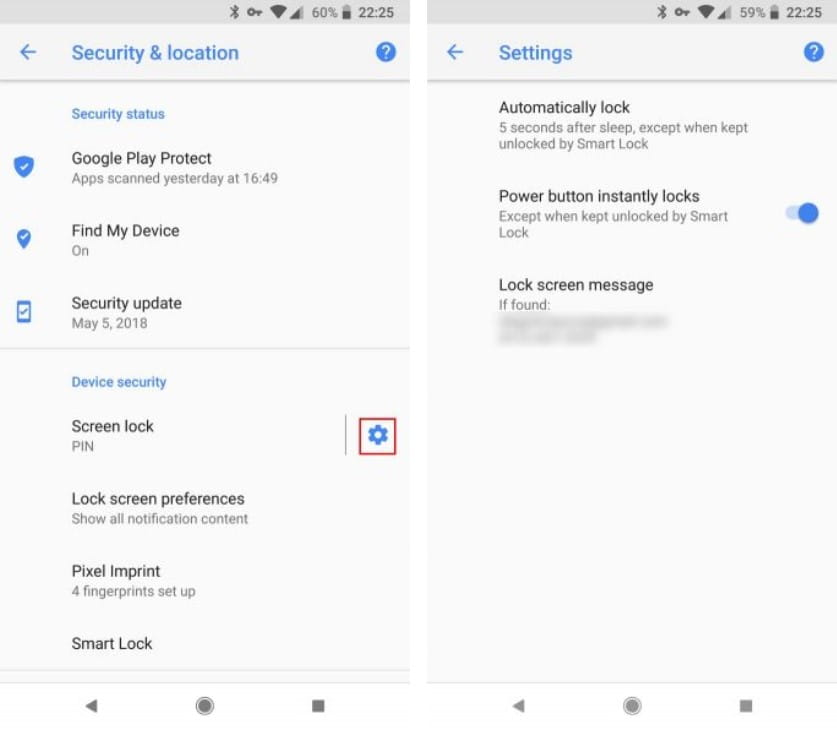
В том же меню вы также можете настроить Google Smart Lock. Это предотвращает блокировку вашего телефона в надежных местах, при подключении к определенным устройствам Bluetooth и т. Д. В таких случаях вы можете использовать свое устройство без ввода ПИН-кода или другого метода безопасности.
С таким количеством вариантов устройств Android, предлагаемых несколькими брендами, разблокировка голосом не всегда одинакова для всех устройств. Некоторые телефоны с опциями безопасности будут автоматически разблокированы при разблокировке при получении доверенного голоса.
Самая тревожная проблема с некоторыми телефонами заключается в том, что голосовая разблокировка будет работать, только если экран уже включен.
Как заблокировать телефон голосом с помощью Google Assistant
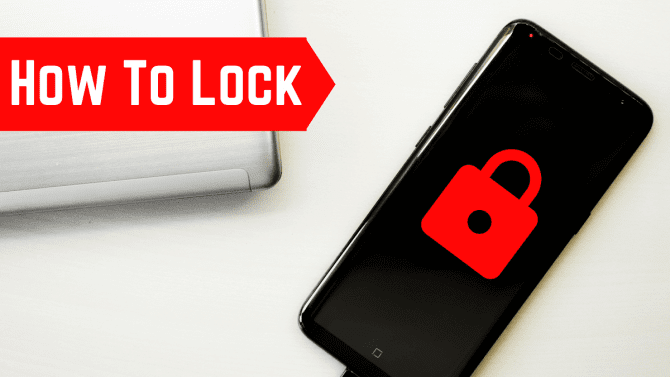
Заблокировать телефон с помощью Google Assistant еще проще. Однако это требует небольшой настройки, поскольку приложение не имеет встроенных функций для блокировки вашего телефона.
Как можно обойти это? Используйте специальную команду.
В Google Assistant вы можете настраивать собственные команды и цепочки команд, называемые процедурами. Настройка пользовательских голосовых команд с помощью подпрограмм расширяет возможности Ассистента. Блокировка телефона — один из способов использования этой функции.
Есть множество приложений, которые предназначены только для блокировки вашего телефона. Вам просто нужно связать одно из этих приложений с пользовательской командой Google. Во-первых, вам нужно скачать один.
Есть два варианта, оба из которых бесплатны, в том числе:
- Выкл. +
- Блокировка экрана
Установите приложение и предоставьте ему необходимые разрешения. Когда вы откроете приложение, экран выключится, и ваш телефон будет заблокирован.
Добавить команду выключения экрана
Чтобы превратить этот вариант в решение свободные руки Вам необходимо настроить Google Assistant, чтобы открыть приложение для вас. Вы можете сделать это, открыв «меню»Настройки АссистентаКак и раньше, определите подпрограммы и добавьте новую настраиваемую команду с помощью кнопки знак плюс.
Когда я говорю, под заголовком введите такие команды, как:
- Я блокирую свой телефон.
- Заблокируйте экран.
- идти спать.
Любой оператор будет работать, и вы можете добавить столько переменных, сколько захотите. Это личные команды, а не собственные команды в Google Assistant.
Под заголовком Google Assistant должен написать открыть [название приложения]. Включите название установленного вами приложения для блокировки экрана. Обязательно укажите полное название приложения, которое отображается на вашем телефоне, иначе будет работать только поиск Google. Сохраните его, и все готово.
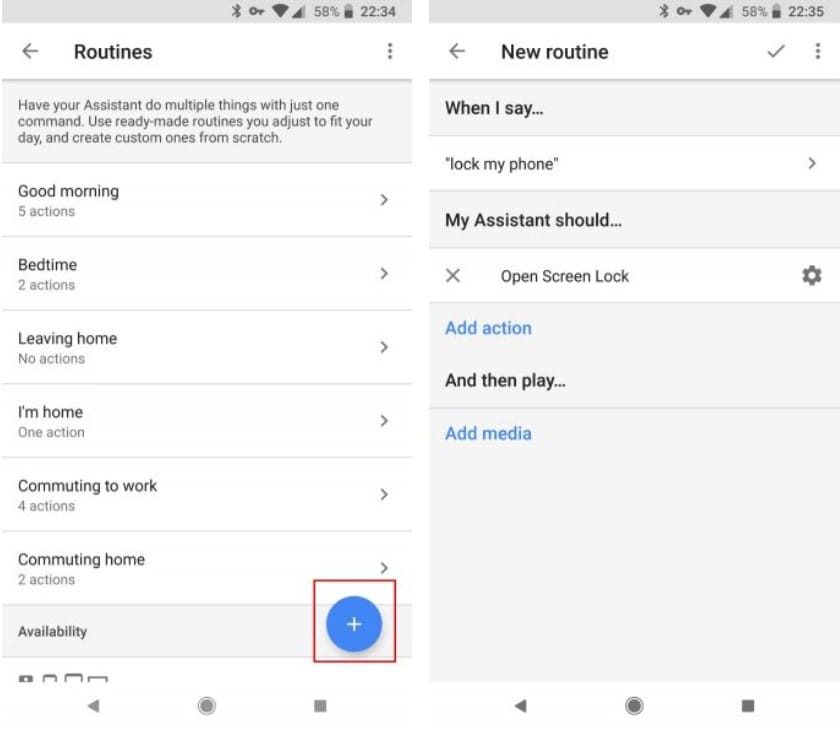
Теперь, когда вы произносите используемую фразу блокировки, помощник автоматически блокирует ваш экран.
Используйте Google Ассистент на экране блокировки
Итак, какие варианты вы используете в новых версиях Android, чтобы использовать Google Assistant с голосом, когда ваш телефон заблокирован? Voice Match на этих устройствах не позволит вам разблокировать телефон, но вы все равно можете использовать голосовые команды Google Assistant, когда ваш телефон заблокирован.
На телефонах Android вы можете контролировать, какую информацию Google Ассистент будет говорить или отображать, когда ваш телефон заблокирован. Вы можете включить персональные результаты на экране блокировки, чтобы позволить Google Ассистенту отправлять личные сообщения, звонить вашим контактам, а также читать или просматривать личные результаты из следующих источников:
- Электронная почта, включая персональные результаты из Gmail, такие как бронирование авиабилетов и счета.
- Календарь Google
- Контакты
- Напоминания
- Заметки
- Списки покупок
Если персональные результаты отключены на экране блокировки, ваш телефон должен быть разблокирован, чтобы просматривать и слышать ответы Google Assistant, которые включают персональные результаты.
Как и в описанном выше методе, вы должны сначала установить для этого надежную аудиомодель. Откройте приложение Google и выберите вкладку Еще. Перейти к Настройки -> Голос -> Voice Match. Здесь вы можете установить модель голоса, чтобы голосовые команды работали даже при заблокированном экране.
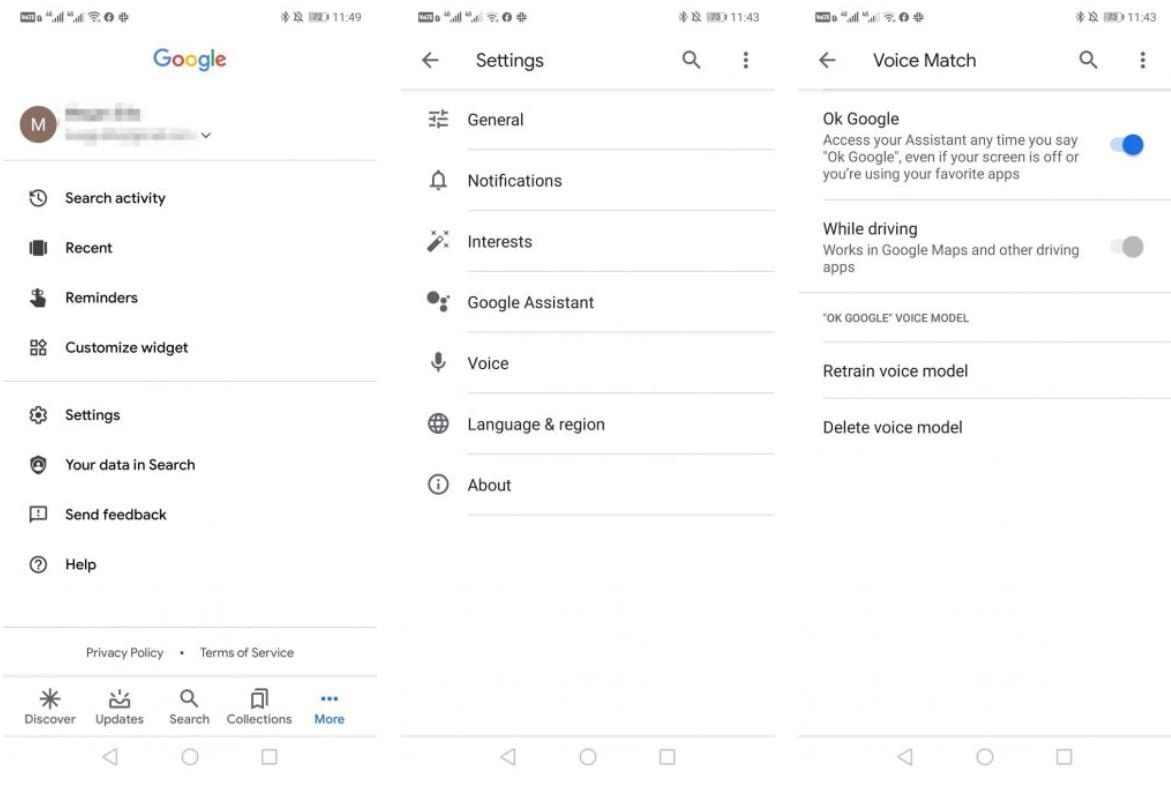
Чтобы позволить Google Assistant получать доступ к большему количеству частных приложений (например, электронной почты и текстовых сообщений), когда ваш экран выключен, вам необходимо вернуться в приложение Google. Перейти к Настройки -> Google Ассистент И переходим во вкладку Ассистент. Прокрутите вниз до устройств с Ассистентом и выберите свое устройство.
Включите персональные результаты и персональные результаты на экране блокировки, чтобы Google Ассистент мог отправлять сообщения, получать доступ к вашей электронной почте и открывать аналогичные приложения, когда ваш телефон заблокирован.
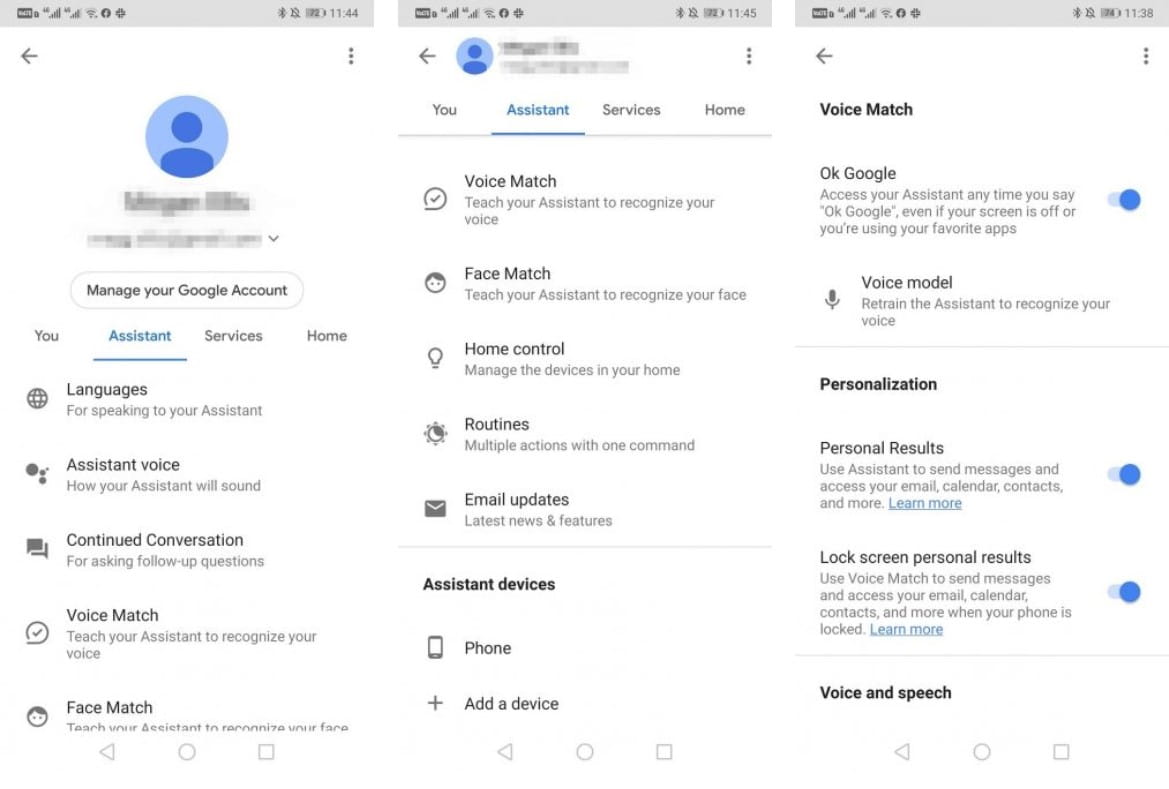
Как персональные результаты на экране блокировки взаимодействуют с другими настройками
Если вы включите персональные результаты на экране блокировки, вам все равно придется разблокировать телефон, чтобы просмотреть ответы или действия Google Ассистента, связанные со следующим:
- платежи.
- Google Фото.
- Запросы на открытие других приложений.
- Вопросы о вашем имени или адресе.
Если вы добавите цепочку действий Google Assistant к будильнику в приложении «Часы» и включите личные результаты, вы все равно сможете слышать или просматривать эти личные результаты в цепочке действий, даже если персональные результаты отключены на экране блокировки.
Другие голосовые команды Google Assistant
Если вы не знали, как разблокировать и заблокировать свой телефон с помощью Google Assistant, возможно, вы пропустили некоторые другие функции приложения. Пользовательские команды и процедуры открывают совершенно новый мир функциональности, если вы используете правильные приложения.
Хотите знать, что еще умеет Google Ассистент? Взгляните на наше руководство по Как использовать Google Assistant Чтобы сделать вашу жизнь удобнее. Если вы использовали Google Assistant, чтобы обойти предыдущие проблемы с доступностью, взгляните на Эти удобные приложения для специальных возможностей Android.
В последние годы производители предложили нам множество способов разблокировки наших телефонов, начиная с считывателя отпечатков пальцев или разблокировки лица. Но есть и другая альтернатива, которая в некоторых случаях также может быть очень полезной, например, разблокировка мобильного телефона голосом, с помощью голосовой команды.
Без сомнения, разблокировка телефона с помощью голоса довольно гениальна, но в последние годы он не получил широкого распространения среди производителей, поскольку предлагает много неизвестного с точки зрения безопасности, которую он предоставляет пользователям. В любом случае мы расскажем вам, как наслаждаться этот тип разблокировки на вашем мобильном телефоне.

Как разблокировать телефон голосом
Там нет ничего нового, чтобы активировать все виды процедур голосом, там у нас есть Google Assistant или Siri , который предлагает нам простой способ выполнять все виды задач из голосовых команд, даже не касаясь телефона. Ну, в этом случае процесс очень похож, так как у нас есть возможность активировать телефон, не касаясь его тоже. Для этого надо скачать некоторые приложения для него в магазине Play , Сегодня мы рассмотрим приложение под названием Блокировка экрана голоса — разблокировка экрана .

Это приложение было разработано именно для того, чтобы быть возможность разблокировать телефон голосом , Для этого первое, что мы должны сгенерировать, это слово разблокировки терминала. Это будет слово, которое наш телефон может идентифицировать, чтобы разблокировать терминал. Например, если мы регистрируем слово «Open» каждый раз, когда произносим его, мы увидим, как быстро разблокируется телефон. Конечно, есть кое-что, что не убеждает нас в этом приложении, и то есть он не распознает наш голос, а только команду , Это означает, что любой, кто повторяет то же слово, что и мы, сможет разблокировать телефон.
очевидно это не безопасный метод, но в некоторых случаях он может быть весьма полезным , так как это позволяет нам получить доступ к телефону с помощью простого слова. Логически это приложение изменяет экран блокировки нашего телефона, так как отныне мы будем видеть на этом экране замок, который мы должны сдвинуть, чтобы затем произнести ключевое слово, которое мы присвоили приложению. Помимо этого метода, приложение также предлагает нам другие альтернативы, чтобы иметь возможность разблокировать телефон, но очевидно, что наиболее поразительным в этом случае является тот, который позволяет вам сделать это с помощью голосовой команды.
